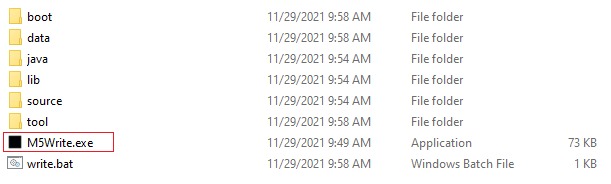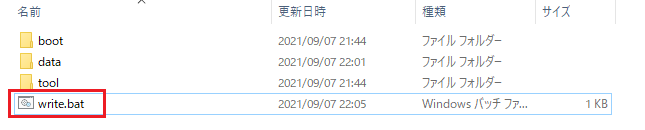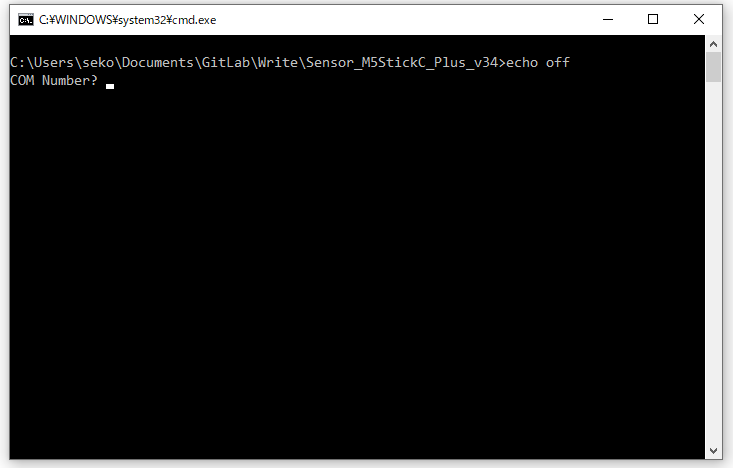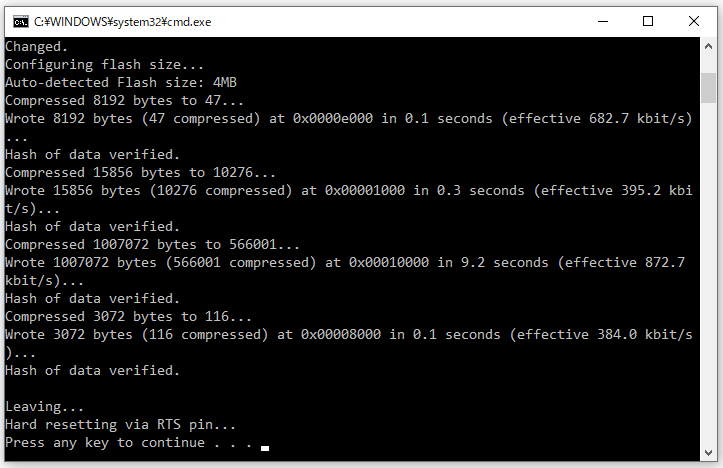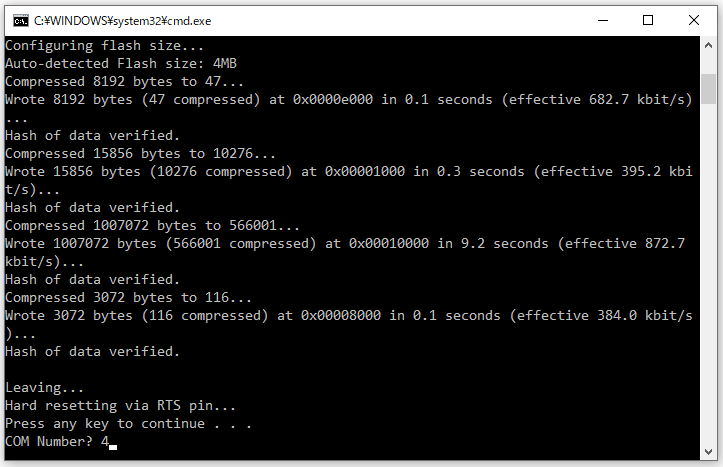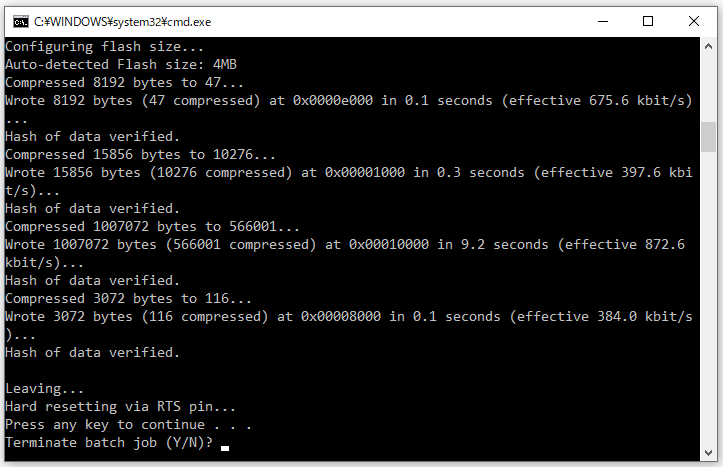Difference between revisions of "Processing Write M5StickC"
From Yume Cloud
(Created page with "= コマンドラインでの書き込み方法(Windows) = 一度に大量に書き込む場合は、コマンドラインでの書き込みが便利です。<br> 以下...") |
|||
| Line 1: | Line 1: | ||
| − | = | + | = 書き込みアプリケーションによる書き込み方法(Windows) = |
| − | + | 書き込みアプリケーションを使った書き込み方法を以下に説明します。<br> | |
| − | + | ||
== ダウンロード == | == ダウンロード == | ||
| − | |||
| − | |||
| − | |||
| − | |||
=== M5StickC 用 === | === M5StickC 用 === | ||
| − | ==== Ver. 2. | + | ==== Ver. 2.6 ==== |
* [https://mega.nz/file/sUp2USJD#Q7pFpEExzDB0KaYxZIONUEmBckjIgMsalBouEpFf4I0 Sensor_M5StickC_V25] | * [https://mega.nz/file/sUp2USJD#Q7pFpEExzDB0KaYxZIONUEmBckjIgMsalBouEpFf4I0 Sensor_M5StickC_V25] | ||
| − | |||
| − | |||
=== M5StickC Plus 用 === | === M5StickC Plus 用 === | ||
| − | ==== Ver. 3. | + | ==== Ver. 3.6 ==== |
* [https://mega.nz/file/Idp21aoK#sYxAZ2G7m2nmUvKwde1Yp7y6AyqduCPlOhPUCAQzpc4 Sensor_M5StickC_Plus_V35] | * [https://mega.nz/file/Idp21aoK#sYxAZ2G7m2nmUvKwde1Yp7y6AyqduCPlOhPUCAQzpc4 Sensor_M5StickC_Plus_V35] | ||
| − | |||
| − | |||
== 書き込み方法 == | == 書き込み方法 == | ||
| Line 32: | Line 23: | ||
* M5StickCの電源を入れます。 | * M5StickCの電源を入れます。 | ||
| − | * | + | * 解凍したフォルダの中の「write.bat」をダブルクリックします。 |
| − | + | ||
| − | [[File: | + | [[File:Pm5001.png]] |
| − | |||
| − | |||
| − | |||
| − | |||
| − | |||
| − | |||
| − | |||
** フォルダの中身は触らないでください。 | ** フォルダの中身は触らないでください。 | ||
Revision as of 10:49, 29 November 2021
Contents
書き込みアプリケーションによる書き込み方法(Windows)
書き込みアプリケーションを使った書き込み方法を以下に説明します。
ダウンロード
M5StickC 用
Ver. 2.6
M5StickC Plus 用
Ver. 3.6
書き込み方法
- ダウンロードしたZipァイルを適当なフォルダに解凍します。
- PCに書き込みを行うデバイスをUSB-Cケーブルで接続します。
- M5StickCに付属するケーブルは使わないでください。
- USB C 3.0 以上の規格のケーブルを使ってください。(コネクタ内部のプラスチックが青色のもの)
- M5StickCの電源を入れます。
- 解凍したフォルダの中の「write.bat」をダブルクリックします。
- フォルダの中身は触らないでください。
- BATファイルが起動すると COM番号を聞いてきますので先ほどデバイスマネージャーで調べたCOM番号を入力します。
- 数字のみです。この場合は4になります。
- M5StickCに電源が入っていることを確認して Enter を押します。
- 書き込みが始まり、書き込み終了すると「Press any key to continue . . 」と表示されます。
- 連続して書き込みを行う場合は、この状態で次に書き込みを行いたい M5StickC に接続しなおします。
- 先ほどと同様にデバイスマネージャーで新しいCOM番号を確認します。
- 何かキーを押してCOM番号入力待ちとなったら調べた新しいCOM番号を入力します。
- 書き込みを修了する場合は Ctrl+C を押します。
- 「Terminate batch job (Y/N)?」と表示されますので「Y」を押せば終了します。
シリアルポートが見つからない場合
- 下のように "USB Serial Port" が表示されない場合、FTDIドライバーがインストールされていません。
- 以下のサイトからダウンロードしてドライバーをインストールしてください。
- ダウンロードしたファイルを解凍し、インストーラーを立ち上げてください。